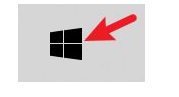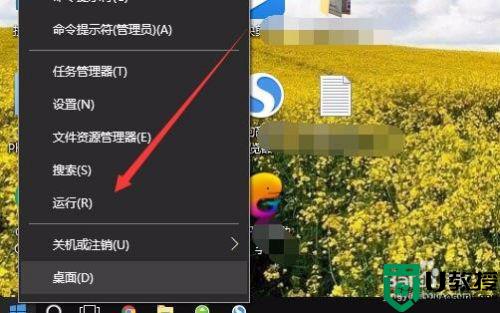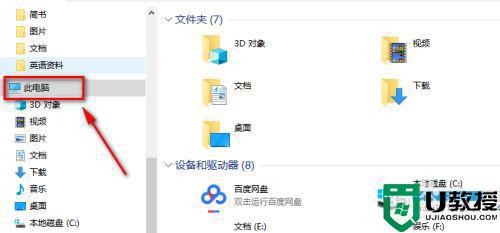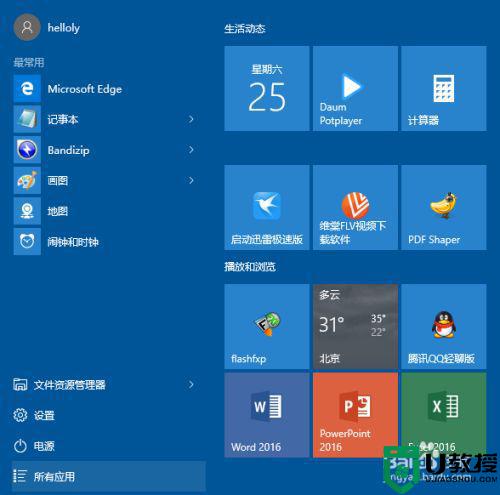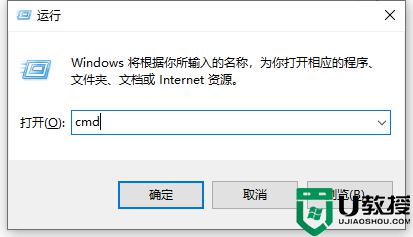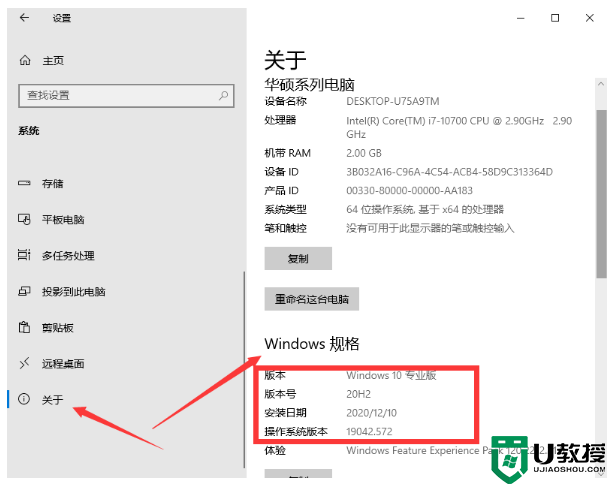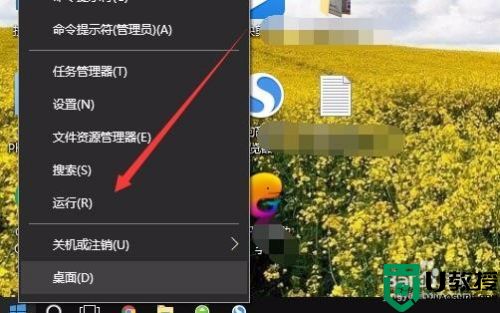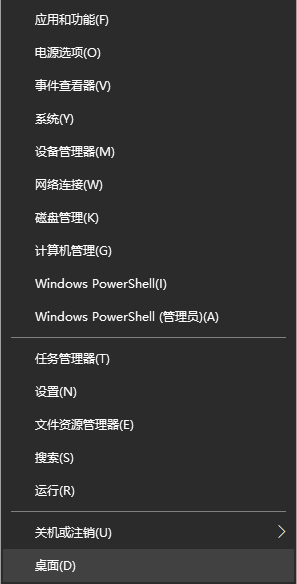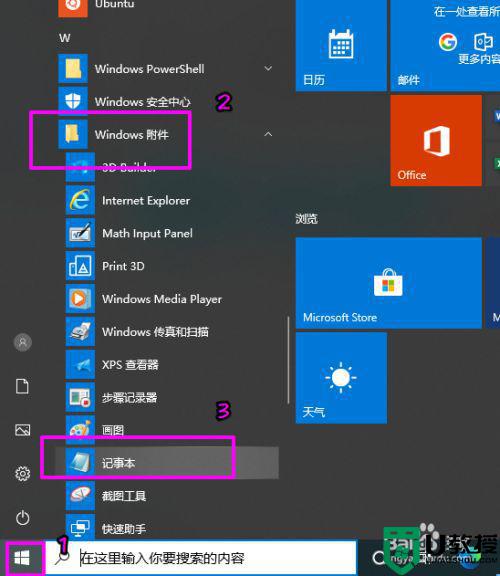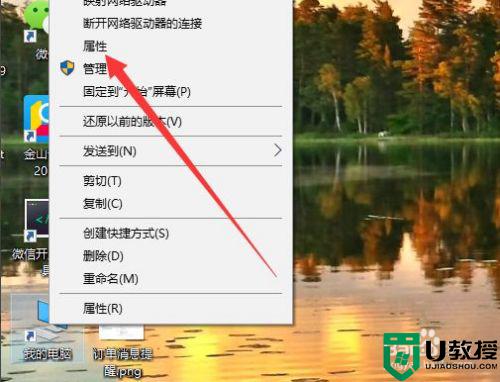怎么查看Win10版本?Win10版本号查看方法3种
时间:2023-05-24作者:admin
到目前为止Win10已经发布了很多版本了,所以也就会存在一些用户在使用最新的版本,而有的还在使用之前的版版本,那么怎么查看Win10版本呢?下面小编教大家Win10版本号查看方法,这样就可以确定自己的电脑安装的是什么Win10版本而作为是否升级的参考了。
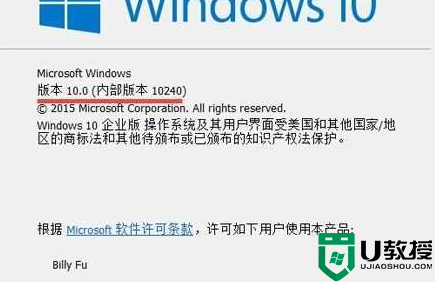
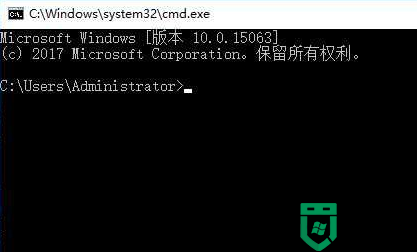
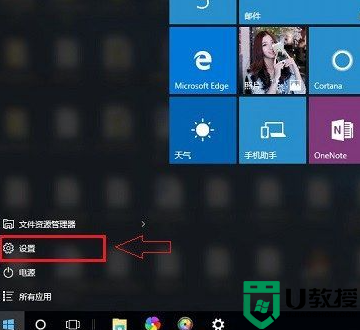
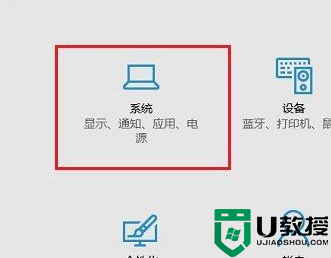
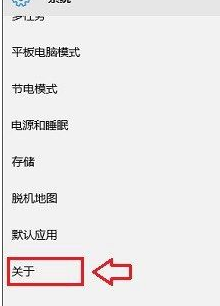
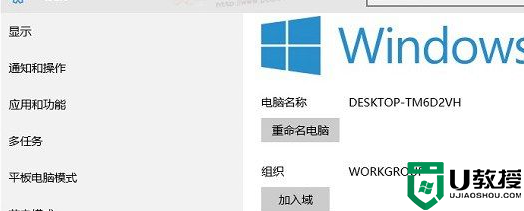
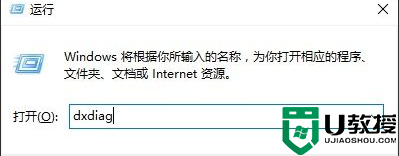

方法一:命令方法查看
我们只需在运行中输入 winver 即可查看到 Windows 10 版本号。
(1)按下 Windows + R
(2)在运行中执行 winver 命令
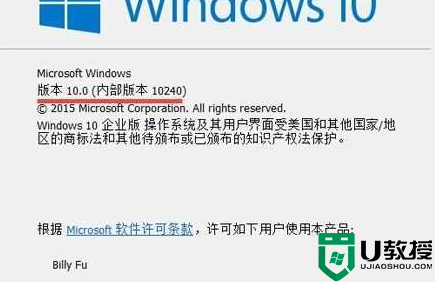
或者直接打开CMD命令提示符:
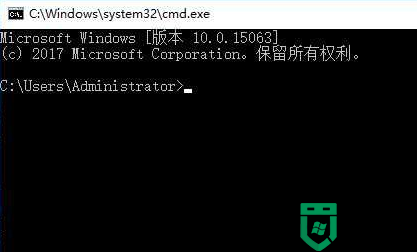
如上图,版本 10.0.15063是版本号。
方法二:进入Win10设置查看
1、点击Win10左下角的开始菜单,然后打开「设置」,如图所示。
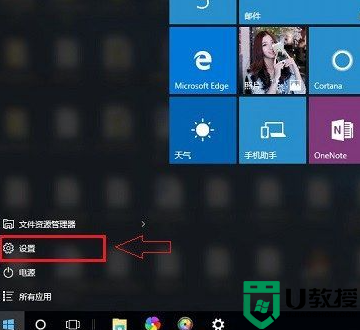
2、然后再点击进入「系统」设置,如图所示。
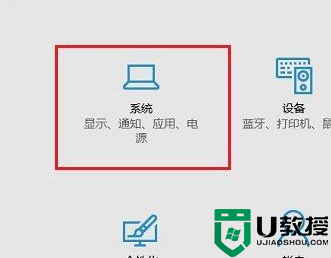
3、继续点击左侧下方的「关于」,如图所示。
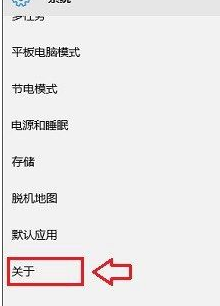
4、之后就可以在右侧看到Win10版本号了,如图所示。
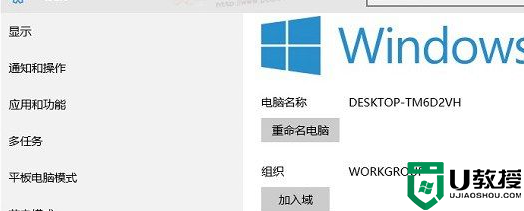
方法三:借助命令查看Win10版本号
1、使用 Win + R 组合快捷键打开 运行 操作框,然后键入 dxdiag 命令打开DirectX诊断工具,如图。
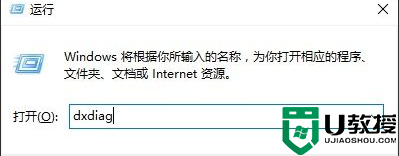
2、打开DirectX诊断工具后,在系统选项卡下,就可以看到Win10的版本号了,如图所示。